Verifikasi Website ke Webmaster Google dan Bing pada WordPress
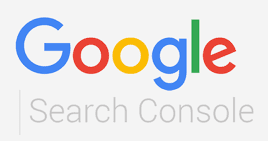 Verifikasi alamat website merupakan hal wajib yang harus dilakukan oleh pemilik website (webmaster). Tujuan verifikasi alamat website atau blog adalah untuk membuktikan bahwa website yang kita buat benar milik kita. Verifikasi website dilakukan pada aplikasi browser yang akan mengindeks website atau blog kita seperti Google dan Bing.
Verifikasi alamat website merupakan hal wajib yang harus dilakukan oleh pemilik website (webmaster). Tujuan verifikasi alamat website atau blog adalah untuk membuktikan bahwa website yang kita buat benar milik kita. Verifikasi website dilakukan pada aplikasi browser yang akan mengindeks website atau blog kita seperti Google dan Bing.Dalam webmaster tools banyak hal yang dapat kita ketahui, beberapa diantaranya yaitu konfigurasi, laporan, dan analisis website. Berikut cara melakukan verifikasi alamat website ke Webmaster Google dan Bing pada WordPress.
Verifikasi Alamat Website ke Google Webmaster Tools pada WordPress
Google Webmaster Tool merupakan versi lama dari Google Search Console yang fungsinya sama yaitu malukan indeks dan analisis website. Berikut cara melukan verifikasi alamat website ke Google Webmaster Tools pada WordPress.#1 Masuk ke halaman Google Search Console di alamat https://search.google.com/search-console, atau klik di sini, maka akan terlihat tampilan seperti gambar berikut:
#2 Pilih jenis properti "Awalan URL (URL Prefix)"
#3 Masukkan alamat website atau blog WordPress dilanjukan dengan mengklik tombol "TERUS (CONTINUE)", untuk selanjutnya dilakukanpemeriksaan verifikasi.
#4 Pilih metode verifikasi website yaitu dengan metode Tag HTML, seperti gambar berikut.
#5 Copy Tag HTML tersebut, lalu buka halaman Setting > Traffic pada menu WordPress, lalu cari Site Verification Services, seperti gambar berikut.
#6 Paste Tag HTML tadi di kolom Google, lalu tekan tombol Save Setting
#7 Terakhir, buka kembali halaman Goole Search Console, lalu tekan tombol "VERIFIKASI"
Verifikasi Alamat Website ke Bing Webmaster Tools pada WordPress
Berikut cara melukan verifikasi alamat website ke Bing Webmaster Tools pada WordPress:#1 Kunjungi Bing Webmaster Tools pada alamat https://www.bing.com/toolbox/webmaster, atau klik langsung di sini.
#2 Tekan Sign In untuk masuk ke halaman dashbord Bing Webmaster Tools. Terdapat tiga pilihan akun untuk Sign In yaitu Microsoft, Google, dan Facebook. Pada contoh ini saya menggunakan akun Microsoft (Pastikan kita sudah memiliki alamat email atau akun Microsoft).
#3 Selanjutnya akan diarahkan ke halaman Sign In menggunakan akun Microsoft
#4 Masukkan alamat email akun Microsoft yang sudah kita miliki, lalu tekan tombol Next.
#5 Masukkan password lalu tekan tombol Sign In untuk masuk ke halaman dashboard Bing Webmaster
#6 Pada kolom Add a Site, masukkan alamat website atau blog kita lalu tekan tombol ADD
#7 Pada halaman selanjutnya, masukkan alamat url sitemap dengan cara copy url sitemap yang ada di halaman WordPress, klik Setting > Traffic > pilih Sitemaps
#8 Buka kembali halaman Bing Webmaster, lalu Paste url sitemap di kolom Add a Sitemap, lalu tekan ADD.
#9 Selanjutnya akan diarahkan ke halaman verifikasi alamat website. Pilih Option 2: Copy and paste a tag in your default webpage
#10 Buka halaman WordPress, pilih Setting > Traffic > Site Verification Services, lalu paste tag pada kolom Bing (di bawah google), lalu klik tombol Save Setting
#11 Terakhir klik tombol verifikasi pada halaman Bing Webmaster
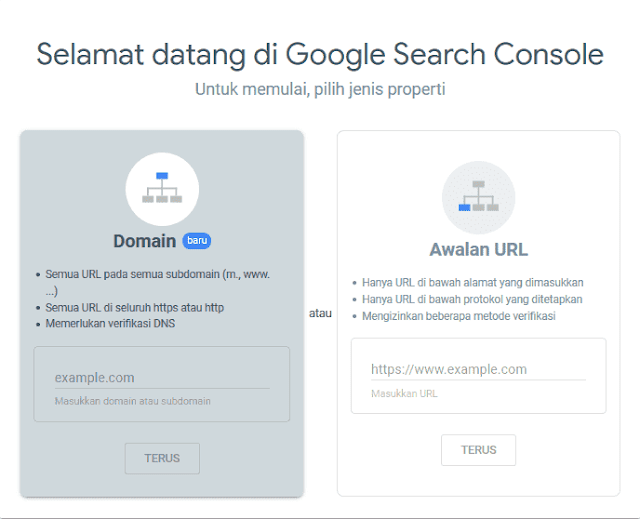
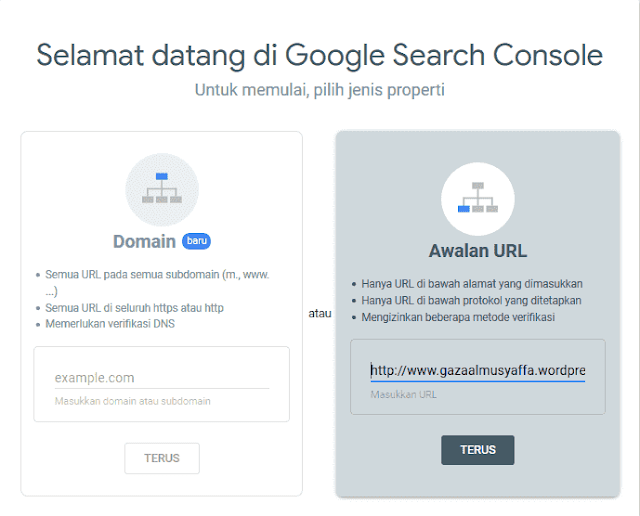

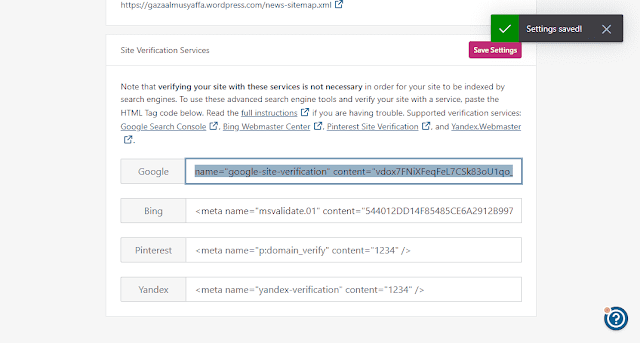




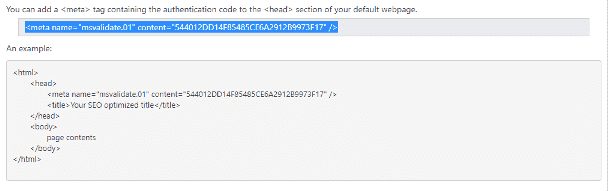




Komentar
Posting Komentar